在使用Excel录入数据时,有时我们会遇到这样的困惑:输入的日期并没有以预期的格式显示,反而变成了一串数字。这种情况尤其让人感到棘手,特别是在处理涉及日期的工作表时。本文将详细解析这一问题的原因,并提供实用的解决方法,帮助你轻松解决这一困扰。
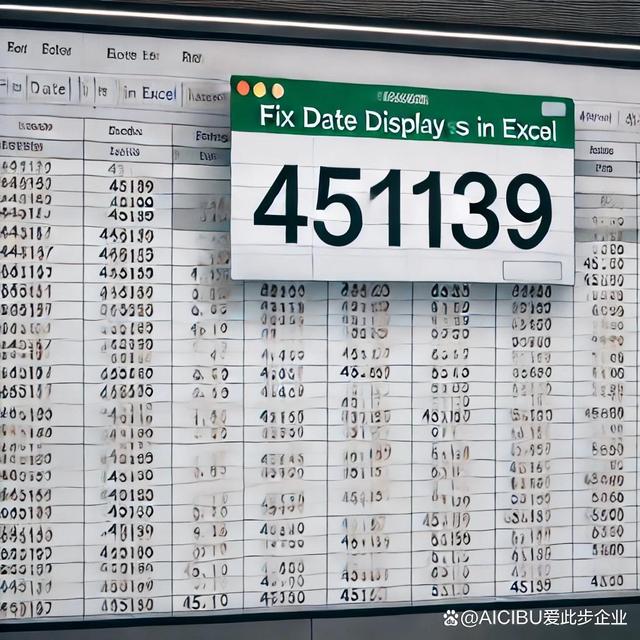
日期为什么显示为数字?
Excel将日期存储为数字,以便可以进行各种计算。这个数字实际上代表的是自1900年1月1日以来的天数。例如,2024年8月13日对应的数字是45139。如果单元格的格式设置不正确,Excel就会以数字形式显示日期,而不是我们通常看到的日期格式。
1.单元格格式设置不当
如果单元格的格式被设置为“常规”或“数字”而非“日期”,Excel就会按照数字的方式显示日期内容。这是导致日期显示为数字的主要原因。
2.数据填充或复制导致格式丢失
当使用Excel的自动填充功能或进行复制粘贴操作时,目标单元格的格式可能会被覆盖,导致原本正确显示的日期变成了数字。
3.导入数据时格式出错
如果你从外部文件或系统导入数据,日期可能会以数字的形式导入。尤其是在处理CSV文件时,这个问题尤为常见,因为Excel默认将日期视为数字处理。
如何让日期显示正确?
1.调整单元格格式
当发现单元格中的日期显示为数字时,首先应该检查单元格的格式设置。通过右键单击单元格,选择“设置单元格格式”,然后在弹出的对话框中选择“日期”格式,Excel就会将数字转换为日期格式显示。
示例1:你在A1单元格中输入“2024-08-13”,但却显示为“45139”。通过右键单击A1单元格,选择“设置单元格格式”并选中“日期”,此时日期将显示为正确的格式。
2.保持数据格式在复制或填充时不变
如果需要复制或填充日期数据,确保目标单元格的格式不会被更改。可以使用“格式刷”工具,或在粘贴数据时选择“保留源格式”来保持原始的日期格式。
示例2:当你将B列中的日期复制到C列时,C列显示为数字。可以使用格式刷工具将B列的格式应用到C列,或在复制粘贴时选择“保留源格式”选项。
3.导入数据时手动设置格式
如果从外部文件导入数据时,确保在导入过程中手动设置列的格式为“日期”,以避免数据导入后显示为数字。
示例3:从CSV文件导入数据时,日期显示为数字。通过在导入步骤中将该列格式设置为“日期”,导入后日期将显示正确。
如何避免日期显示为数字的问题?
1.提前设置单元格格式
在录入数据前,先为单元格设置好合适的格式,尤其是在录入日期时,确保单元格格式设置为“日期”类型。
2.使用预先格式化的模板
如果经常处理类似的任务,建议使用格式已预设好的模板,确保输入数据时能够自动套用正确的格式。
3.仔细检查导入数据的格式
在导入数据前,仔细检查并设置导入向导中的格式选项,特别是日期列的格式,以确保数据导入后显示正确。